¶ Einleitung
Hier erfahren Sie alles, wass Sie über die Konfiguration und die Verwendung des Shopify Schnittstelle wissen müssen.
- Import der Aufträge Shopify -> CashTex/ModeProfi
- Export der Artikel CashTex/ModeProfi -> Shopify
- Einstellungen Alle relavanten Einstellungen der Schnittstellen
- Aktionspreise Wie Artikeln ein Rabatt zugewiesen werden kann
- Starten Ausführung der Aktualisierung
¶ Import der Bestellungen (Shopify -> CashTex/ModeProfi)
Die Schnittstelle importiert komplett selbständig die Aufträge aus Shopify, sofern diese nicht bereits berbeitet wurden.
Sobald die Autfräge importiert wurden, sind diese in der Kontrolle von CashTex/ModeProfi über die Bestell.-Nr. aufrufbar.
Warum werden nur nicht bearbeitete Aufträge importiert?
Damit die API nicht immer alle Aufträge durch geht.
Kann ich die Aufträge in nach dem Import in CashTex/ModeProfi weiter bearbeiten?
Ja, bedenken Sie jedoch, dass diese Änderungen nicht in Shopify aktualisiert werden!
Die Bestellungen müssten daher manuell in Shopify geändernt/aktualisiert werden.
Der Import der Aufträge dient ausschließlich dazu, die Bestände der Artikel ebenfalls im Laden zu reduzieren.
¶ Export der Artikel (CashTex/ModeProfi -> Shopify)
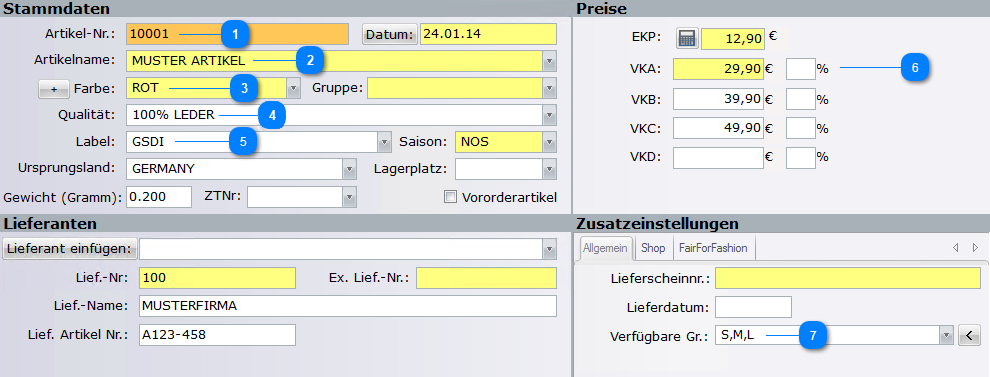

Artikelnummer: Interne Nummer aus CashTex/ModeProfi verwenden oder eine eigene Nummer.
Artikelname: Der Artikelname zu identifikation in Shopify. (Erlaubte Sonderzeichen: - & .)
Farbe: Eine Farbe wird von uns vorraus gesetzt, damit bei Ergänzugen die Varianten dafür bereits enthalten sind.
Qualität: Die verwendeten Materialien, ggf. alternative Zustände.
Label: Hersteller des Artikel, falls keiner angegeben ist nutzen Sie eine selbst gewählte Bezeichnung.
Preis
Verfügbare Größen: Welche Größen aus der Größentabelle hochgeladen werden sollen. (Kommagetrennt)
Hauptartikelnummer: Damit werden mehrere Artikel zusammengefasst.
Shop: Ob der Artikel allgemein zu Shopify geschickt werden soll. (Aktualisierung aktiv/inaktiv)
Bei bestehenden Artikeln wird ausschließlich der Bestand und der Preis aktualisiert.
Somit bleiben alle nachträglich in Shopify geänderten Namen & Beschreibungen erhalten.
¶ Einstellungen
Sie können mit der Anwendung ShopifyConfig.exe die Schnittstelle jederzeit selbständig bearbeiten.
Die Einstellungen werden bei der nächsten Ausführung der Schnittstelle sofort übernommen.
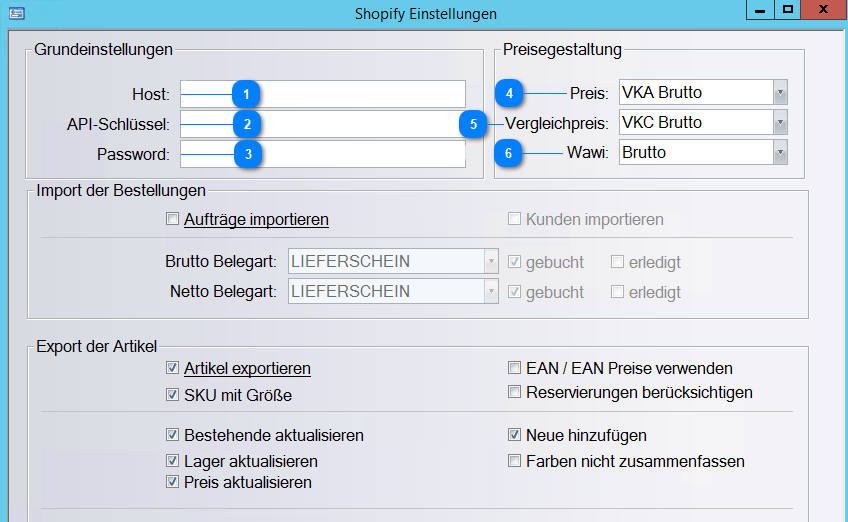
Domain des Shops angeben.
API-Schlüssel aus Shopify eintragen.
Admin-API-Zugriffstoken aus Shopify eintragen.
Der verwendete Preisschlüssel & wie der Preis an Shopify gesendet wird.
Der verwendete Preisschlüssel & wie der Streichpreis an Shopify gesendet wird.
CashTex (Brutto) oder ModeProfi (Netto) wird verwendet.

Sollen die
Aufträge aus Shopify in CashTex/ModeProfi angelegt werden? (Ja / Nein)
Kunden im Kundenstamm von CashTex/ModeProfi anlegen? (Ja / Nein)
Wie sollen
Bestellungen von Endkunden gespeichert werden? (Auftragsart)
Wie sollen
Bestellungen von Geschäftskunden gespeichert werden? (Auftragsart)
Aufträge sofort aus dem
Bestand buchen? (Ja / Nein)
Aufträge direkt als
erledigt markieren? (Ja / Nein)
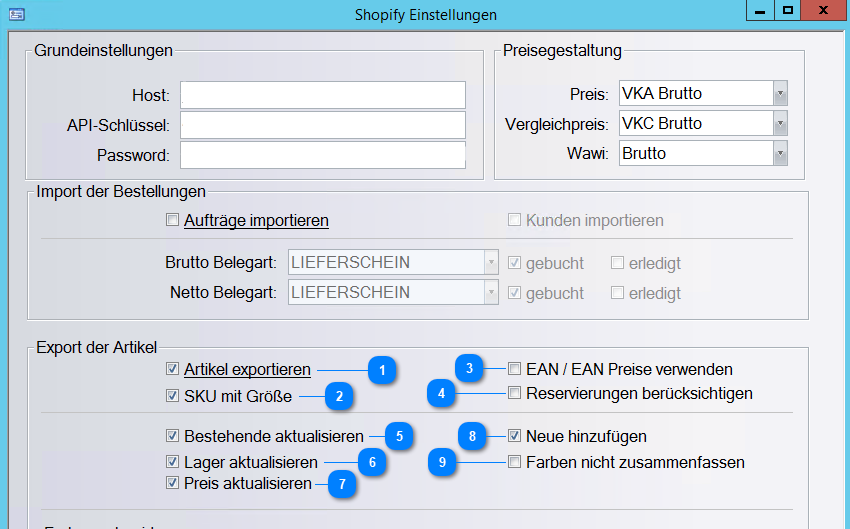
Sollen Artikel in Shopify aus ModeProfi aktualisiert werden? (Ja / Nein)
Artikelnummer & Größen in der SKU kombinieren? (Bspw. 10001-XS)
Die EAN Daten aus CashTex/ModeProfi berücksichtigen? (SKU / Preise)
Reservierte Mengen werden vom Bestand abezogen.
Aktualisierung bestehender Artikel. (Ja / Nein)
Lagerbestand bestehender Artikel aktualisieren (Ja / Nein)
Preis bestehender Artikel aktualisieren (Ja / Nein)
Neue Artikel in Shopify als Entwurf anlegen? (Ja / Nein)
Alle Farben als eigenständige Artikel erstellen? (Ja / Nein)
¶ Aktionspreise

Öffnen Sie CashTex/ModeProfi.
Suchen Sie den gewünschten
Artikel im Lager.
Öffnen Sie über den Menüpunkt
Einstellungen die obere Menüleiste.
Die Aktionspreise können Sie mit dem Menüpunkt
Artikel Aktionspreis einstellen.
Tragen Sie den gewünschten Preis im Preisschlüssel ein.
Geben an in welchem Zeitraum der
reduzierte Preis verwendet werden soll.
Anschließend klicken Sie auf
Speichern.
¶ Starten
Die Schnittstelle wird über den Windows Aufgabenplaner oder eine Verknüpfung auf dem Desktop gestartet.
Ist die Verknüpfung nicht auffindbar, finden Sie die
Shopify_*.exeim Regelfall unterC:\GSDI-WWS\SDIAPL7.